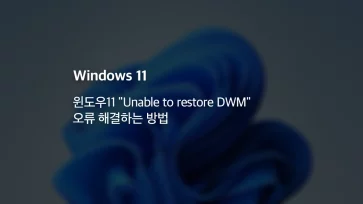윈도우11을 사용할 때 사운드 출력 장치를 고정하지 않으면 오디오 출력 장치가 자동으로 바뀌어 다른 곳에서 소리가 날 수 있습니다.
예를 들어, 블루투스 스피커나 무선 이어폰을 사용하다가 장치를 끄거나 충전기에서 분리하면, 윈도우는 자동으로 내장 스피커나 HDMI 장치로 사운드를 전환합니다. 반대로 외부 오디오 장치를 새로 연결하면 원하지 않아도 기본 장치가 바뀌는 현상이 생기기도 하죠.
이런 변화는 단순히 번거로운 정도가 아니라, 화상 회의 중 음성이 나오지 않거나, 게임·영상에서 갑자기 소리가 사라지는 문제로 이어질 수 있어 상당히 스트레스를 줍니다.
이 글에서는 이런 문제를 사전에 방지하고, 원하는 사운드 출력 장치를 고정해 사용하는 방법에 대해 알아보겠습니다.
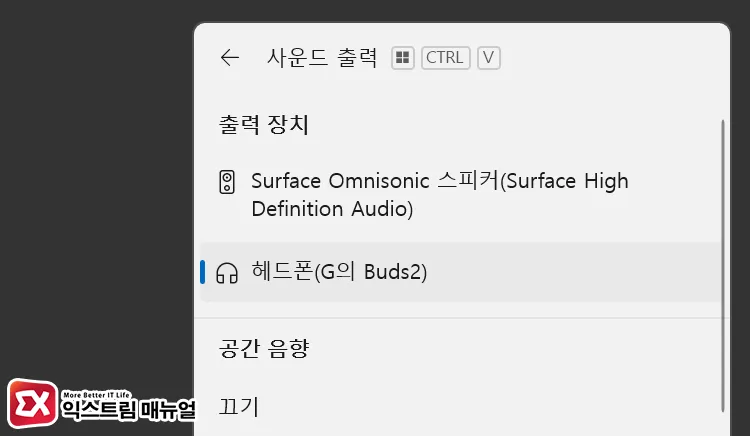
목차
기본 사운드 출력 장치 수동으로 고정하기
윈도우11에서는 기본 출력 장치를 명시적으로 설정해두면, 새 장치 연결 시 자동 변경이 되지 않도록 어느 정도 고정할 수 있습니다.
단, 일부 블루투스 장치나 HDMI 연결은 여전히 우선 순위를 가져가기 때문에, 수시로 바뀐다면 장치를 제거 후 재연결하거나 재부팅 시 기본 장치를 다시 한 번 확인하는 것이 좋습니다.
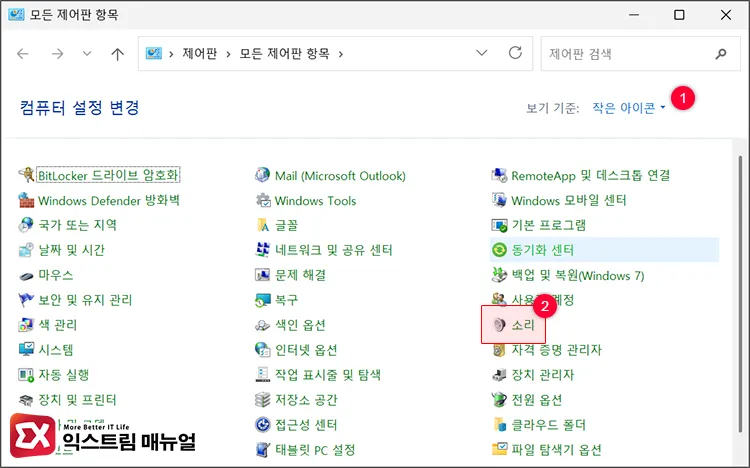
시작 버튼을 클릭한 다음, 검색 상자에 제어판을 입력해 실행합니다. 제어판 화면에서 보기 기준을 [작은 아이콘]으로 변경 후, 목록에서 소리를 클릭합니다.
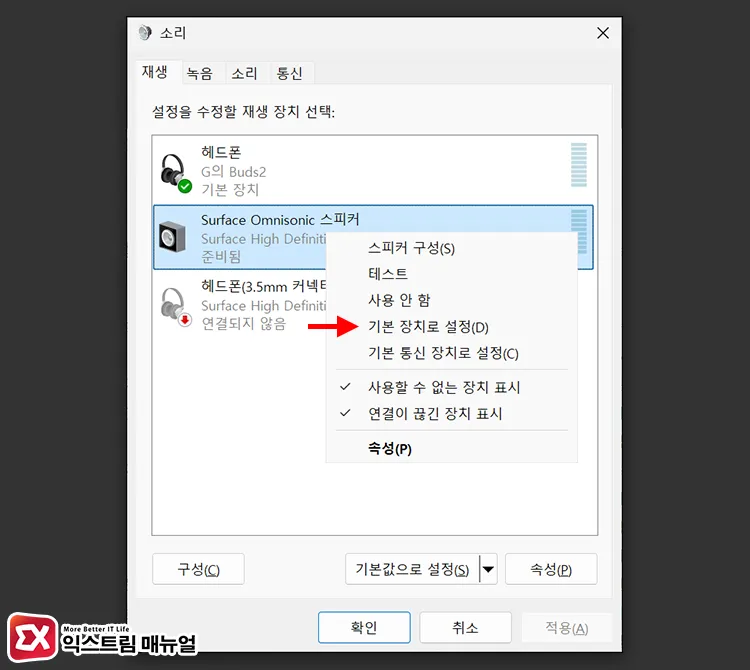
[재생] 탭에서 사용자가 주로 사용하는 출력 장치를 마우스 우클릭 후 [기본 장치로 설정]을 선택해 고정합니다.
사운드 장치 비활성화로 자동 변경 방지하기
새 장치를 연결할 때 윈도우가 자동으로 그 장치를 기본값으로 전환하는 현상은, 활성 장치 중 가장 최신 장치를 우선시하는 정책 때문입니다. 이를 피하려면 사용하지 않는 출력 장치를 비활성화하면 됩니다.
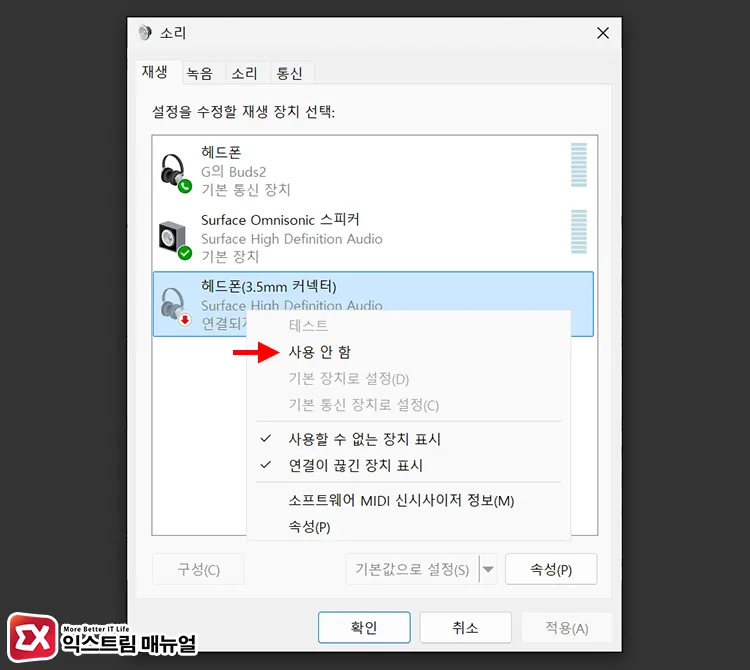
사운드 출력 장치를 고정했을 때와 같은 소리 설정 > [재생] 탭에서 출력 장치를 마우스 우클릭으로 선택 후, [사용 안 함]을 지정하면 해당 장치는 비활성화되어 자동으로 전환되지 않습니다.
특정 사운드 장치 전환 방지 레지스트리 설정
사운드 출력 장치가 자동으로 전환될 때 유독 우선 순위가 높은 장치가 있습니다. 이 장치의 고유 ID를 이용해 장치 레지스트리를 찾은 다음, 전환 방지 설정을 적용해 특정 장치가 기본으로 설정되는 것을 차단할 수 있습니다.
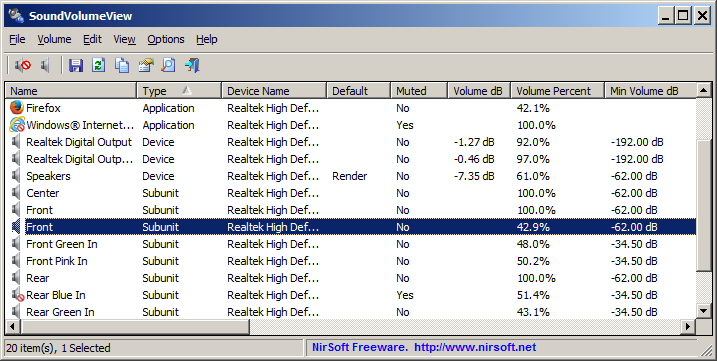
SoundVolumeView는 사운드 출력 장치의 고유 ID를 찾기 위한 프로그램입니다. 포터블이므로 설치가 필요 없습니다.
참고로 프로그램 실행 시 디지털 서명으로 인해 SmartScreen 화면이 뜰 수도 있으니 아래 글을 참고해 실행하면 되겠습니다.
참고 : 윈도우11 Windows Defender SmartScreen 해제하는 5가지 방법
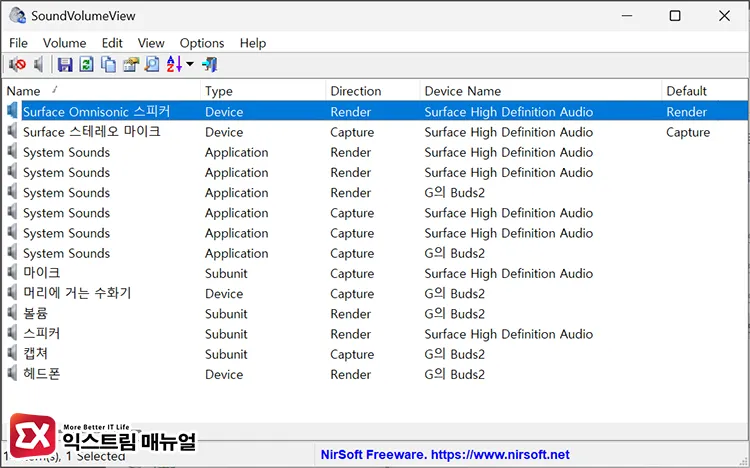
프로그램을 실행한 다음, 우선 순위가 높지만 전환되길 원치 않는 사운드 장치를 더블 클릭합니다.
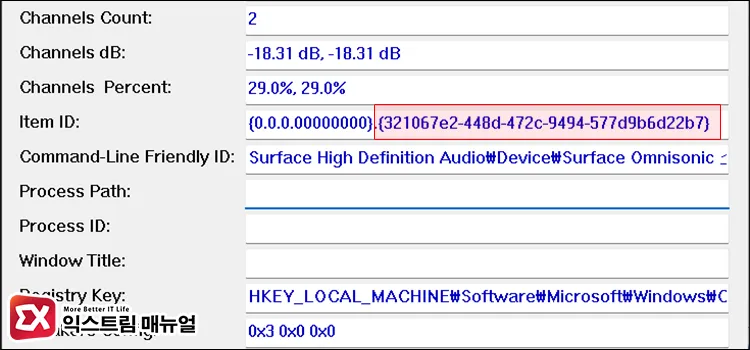
장치 정보 화면에서 Item ID 중괄호{ }로 묶여있는 내용을 복사합니다.
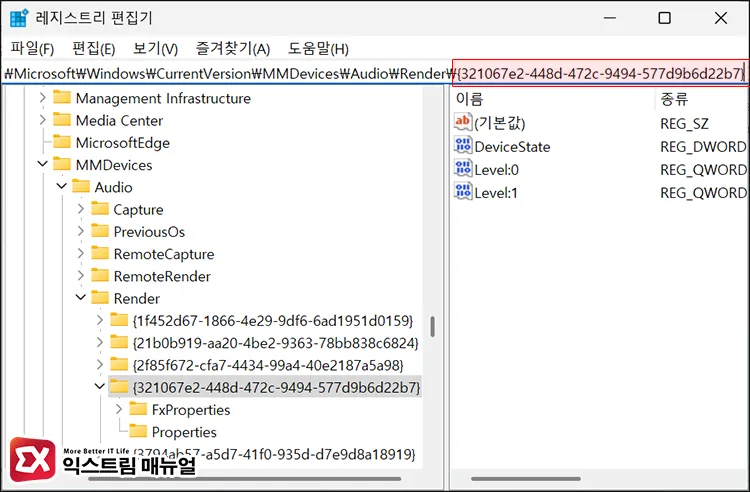
컴퓨터\HKEY_LOCAL_MACHINE\SOFTWARE\Microsoft\Windows\CurrentVersion\MMDevices\Audio\Render\레지스트리 편집기를 실행한 다음, 위 경로 뒤에 복사했던 Item ID를 추가해 사운드 출력 장치 경로를 완성합니다. 그리고 편집기의 주소 상자에 붙여넣어 이동합니다.

사운드 출력 장치에 해당하는 키 하위에 새로운 값을 만들어야 합니다. 빈 공간을 우클릭 후 [새로 만들기 > DWORD(32비트) 값]을 클릭합니다.
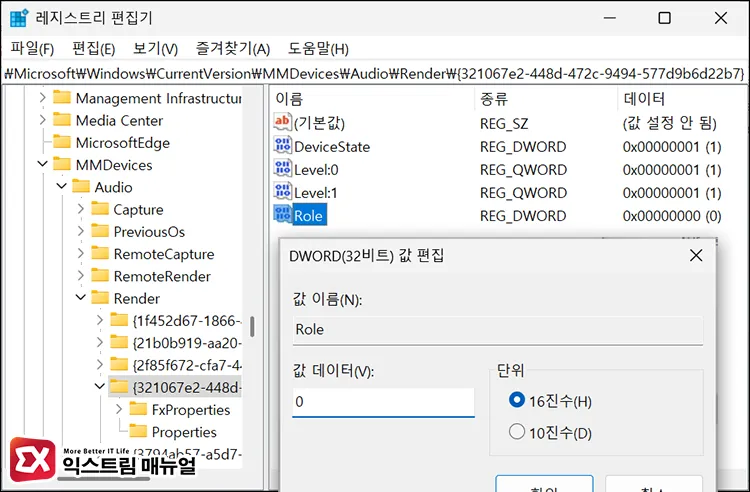
새 값 이름을 Role로 변경합니다. 이 값의 데이터가 0으로 되어 있으면 기본 오디오 장치로 지정되지 않게 되며 자동 전환이 차단됩니다.
마치며
윈도우11은 다양한 오디오 장치에 유연하게 대응하지만, 사용자의 의도와 다르게 소리 출력이 바뀌는 경우가 많습니다.
기본 장치 설정, 사용하지 않는 장치 비활성화, 특정 사운드 장치 전환 방지 레지스트리를 잘 조합하면 사운드 출력 문제로 인한 불편을 크게 줄일 수 있습니다. 오디오 장치가 많은 환경일수록 이 설정들은 꼭 적용해 보시기 바랍니다.